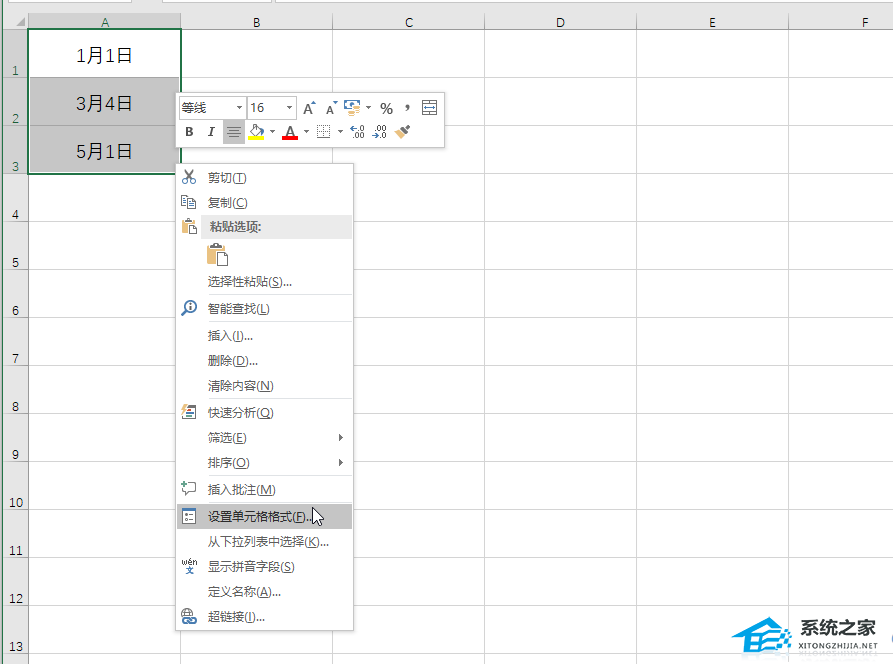Chrome浏览器怎么自动翻译网页,在当今全球化的社会中,访问外语网站已成为我们日常生活中的一部分。无论是阅读新闻、学习知识还是进行商务交流,我们经常需要面对各种来自世界各地的网页内容。对于不懂外语的人来说,阅读这些网页十分困难,但是有了Chrome浏览器的自动翻译功能,这一切变得轻松起来。
Chrome浏览器怎么自动翻译网页
Chrome浏览器是目前市场上最受欢迎的网页浏览器之一,它的自动翻译功能可以将外语网页瞬间翻译成我们熟悉的语言,极大地方便了我们的网页浏览和信息获取。那么,该如何使用Chrome浏览器的自动翻译功能呢?下面将为大家详细介绍。
步骤一:安装Chrome浏览器
首先,你需要安装Chrome浏览器。如果你还没有安装,可以到Google官网下载并按照指引完成安装。
步骤二:启用自动翻译功能
在你打开的Chrome浏览器中,点击右上角的菜单图标,然后选择\"设置\"选项。
在设置页面的底部,点击\"高级\"选项展开更多选项,然后再点击\"语言和输入设置\"。
在语言和输入设置页面,找到\"翻译\"选项,并点击“打开翻译”按钮。
接下来,你可以选择要将网页翻译成的语言。Chrome浏览器支持多种语言,你可以根据自己的需要进行选择。
步骤三:自动翻译网页
一旦你启用了自动翻译功能,当你访问一篇外语网页时,Chrome浏览器会自动检测网页语言,并提示是否翻译网页。你可以点击\"翻译\"按钮将网页内容翻译成你选择的语言。
此外,你还可以在浏览器地址栏右侧看到一个小图标,点击该图标也可以进行网页翻译。
小技巧:定制翻译设置
除了启用和使用自动翻译功能外,Chrome浏览器还提供了一些定制化的翻译设置,以满足不同用户的需求。
你可以在Chrome浏览器的设置页面找到\"翻译\"选项并点击进入。在这里,你可以对翻译功能进行详细设置,包括选择翻译语言、显示翻译栏的位置、启用或禁用自动翻译功能等。
总结
Chrome浏览器怎么自动翻译网页,通过以上步骤,你可以轻松地使用Chrome浏览器的自动翻译功能,将外语网页翻译成你熟悉的语言。这个功能不仅方便了我们的网页浏览,也有助于我们获取更多的知识和信息。